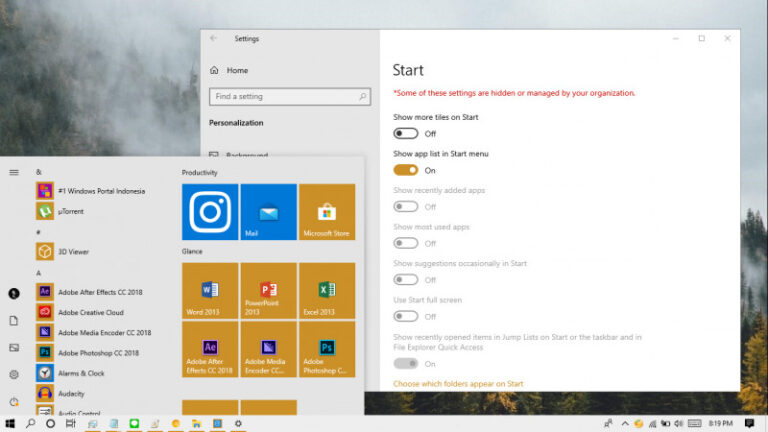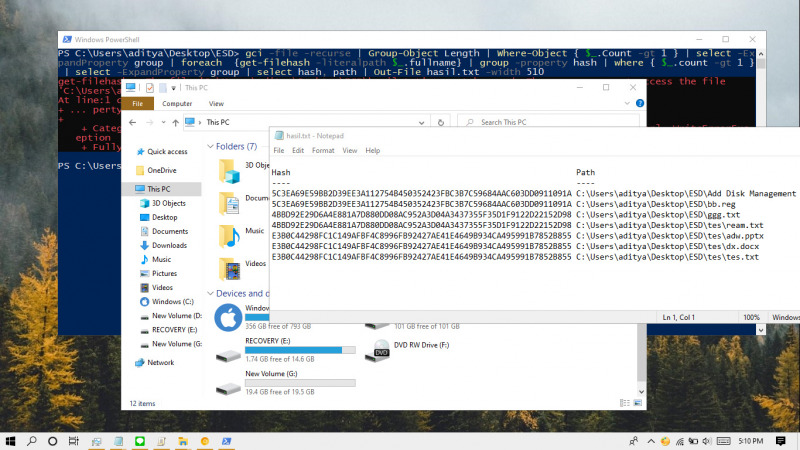
Artikel kali ini merupakan jawaban atas pertanyaan salah satu pembaca WinPoin, Hendra, melalui Discuss. Dimana yang bersangkutan menanyakan bagaimana cara menemukan file duplikat.
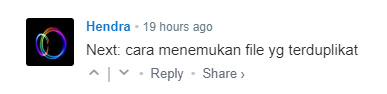
File yang terduplikat ini merupakan file salinan dari sumber aslinya, dengan kata lain ini merupakan file hasil copy-paste. File duplikat ini juga sering menjadi penyebab utama pada ruang penyimpanan yang menipis.
Ada banyak tool di Internet yang bisa kamu gunakan untuk menemukan file duplikat. Namun kali ini WinPoin akan membagikan cara tanpa bantuan tool, yakni melalui PowerShell.
Menemukan File Duplikat dengan PowerShell
- Buka File Explorer.
- Navigasi ke path folder yang diinginkan, lalu tekan tombol SHIFT pada keyboard sembari klik kanan dan pilih opsi Open PowerShell window here.
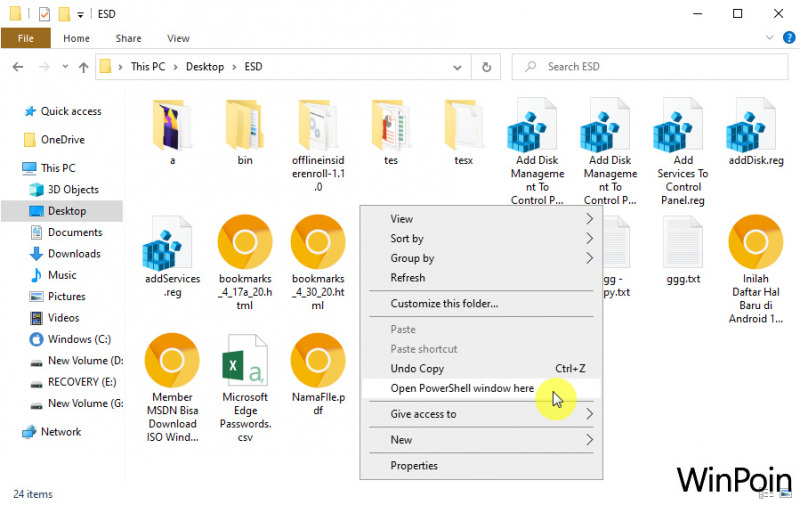
- Ketikan perintah berikut
gci -file -recurse | Group-Object Length | Where-Object { $_.Count -gt 1 } | select -ExpandProperty group | foreach {get-filehash -literalpath $_.fullname} | group -property hash | where { $_.count -gt 1 } | select -ExpandProperty group | select hash, path | Out-File hasil.txt -width 510dan tekan enter pada keyboard. Ketika muncul output warna merah, abaikan saja.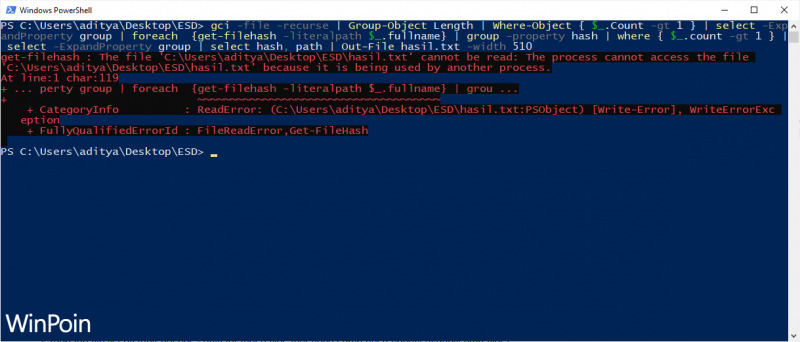
- Done.
Setelah proses selesai, kamu akan mendapati file yang bernama hasil.txt pada folder yang sama. Dimana file tersebut berisikan informasi berupa Hash dan lokasi dari file terkait, semua hasil pencarian ini berdasarkan folder (berserta subfolder, jika ada) pada folder yang kamu pilih pada langkah ke-1.
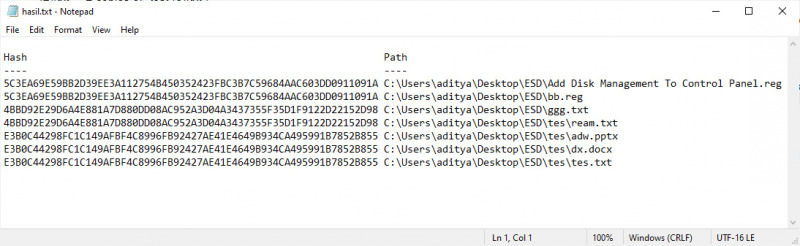
Hasil dari pencarian file duplikat ini terbilang akurat karena pencarian dilakukan berdasarkan pencocokan Checksum dengan Hash. Dimana setiap file tentu memiliki Hash yang berbeda-beda.